So deaktivieren Sie MS Word Security Beachten Sie Pop -up
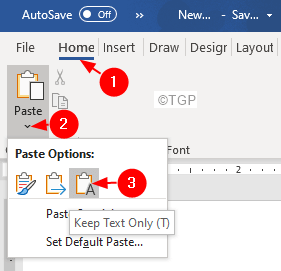
- 1866
- 538
- Tamina Liebach
Wenn man versucht, den Inhalt aus dem Web auf eine Word-Datei zu kopieren, oder wenn man versucht, Mailmerge zu versuchen, wird in einigen Versionen von MS Office der Sicherheitshinweis angezeigt.In diesem Artikel haben wir einige Korrekturen kuratiert, die Ihnen helfen könnten, die Warnmeldung loszuwerden.
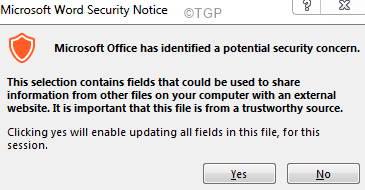
Inhaltsverzeichnis
- Fix 1: Fügen Sie den Inhalt ein, indem Sie das Format ändern
- Fix 2: Ändern Sie die Datenschutzoption
- Fix 3: Deaktivieren Sie die Sicherheitswarnung mit dem Registrierungsredakteur
- Fix 4: MS Office aktualisieren
- Fix 5: Rollen Sie die MS Office -Installation zurück
Fix 1: Fügen Sie den Inhalt ein, indem Sie das Format ändern
Schritt 1: Kopieren Sie den Inhalt aus dem Web und öffnen Sie MS Word
Schritt 3: Gehen Sie zum Heim Tab
Schritt 4: Klicken Sie auf Paste
Schritt 5: unter Einfügen Optionen, entscheiden Nur Text behalten
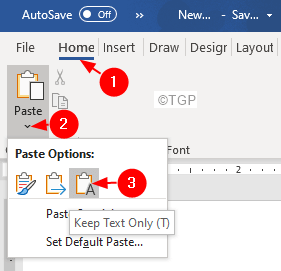
Überprüfen Sie, ob dies hilft.
Fix 2: Ändern Sie die Datenschutzoption
Schritt 1: Öffnen Sie die MS Office.
Schritt 2: Klicken Sie auf die Datei Menüoption.
Schritt 2: Wählen Sie im geöffneten Fenster aus Optionen.
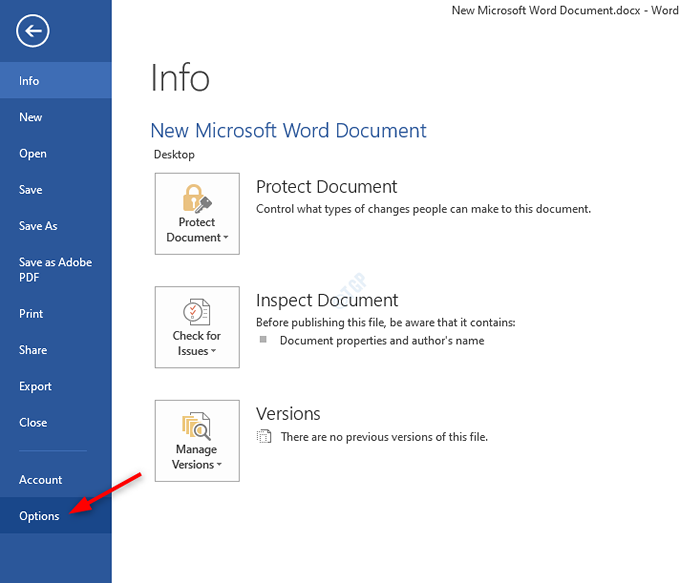
Schritt 3: In der Wortoptionen Das Fenster im Menü links wählen Sie aus Trustcenter.
Schritt 4: Wählen Sie Vertrauenszentrumeinstellungen von der rechten Seite wie unten gezeigt
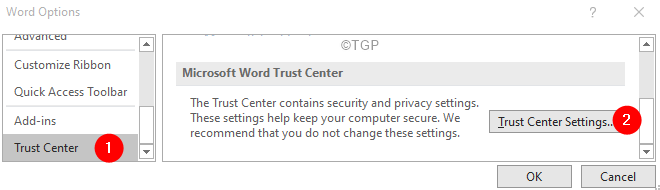
Schritt 5: Klicken Sie auf Privatsphäre-Einstellungen von der linken Seite.
Schritt 6: verstopft die Überprüfen Sie die Dokumente von Microsoft Office, die von verdächtigen Websites stammen oder zu verknüpfen Möglichkeit
Schritt 8: Klicken Sie auf OK
Fix 3: Deaktivieren Sie die Sicherheitswarnung mit dem Registrierungsredakteur
Schritt 1: Öffnen Sie den Dialogfeld "Ausführen" mit den Tasten Windows+r
Schritt 2: Typ reflikt und schlagen Eingeben
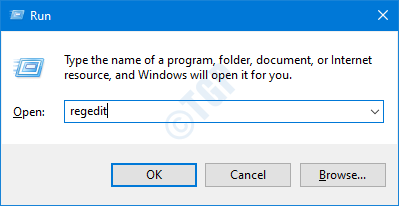
Schritt 3: Klicken Sie im UAC -Fenster, in dem sich die Befragung von Berechtigungen öffnet, auf Ja
NOTIZ:
Es wird empfohlen, die Sicherung des Registers vor dem Verfahren zu ergreifen.Im Registrierungsredakteur-> gehen Sie zu Datei -> Export -> Speichern Sie Ihre Sicherungsdatei.
Schritt 4: Im Fenster Registrierungseditor in der Suchleiste oben kopieren Sie den folgenden Ort
HKEY_CURRENT_USER \ Software \ Microsoft \ Office.0 \ Common \ Security
Schritt 5: Falls Sie keinen erstellten Sicherheitsordner finden, erstellen Sie einen. Einfach mit der rechten Maustaste auf die Gemeinsam Ordner.
Schritt 6: Wählen Sie Neu> Schlüssel
Schritt 7: Nennen Sie den neu erstellten Schlüssel als Sicherheit.
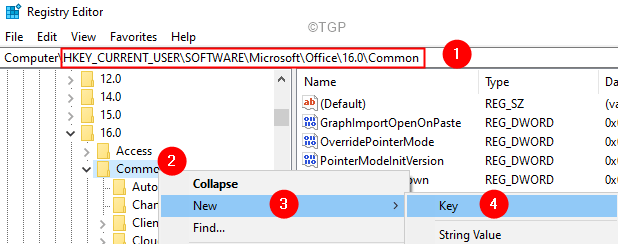
Schritt 8: In der Sicherheitsschlüssel (Ordner) auf der rechten Seite klicken Sie mit der rechten Maustaste auf den leeren Bereich, wählen Sie Neues> DWORD (32-Bit) Wert
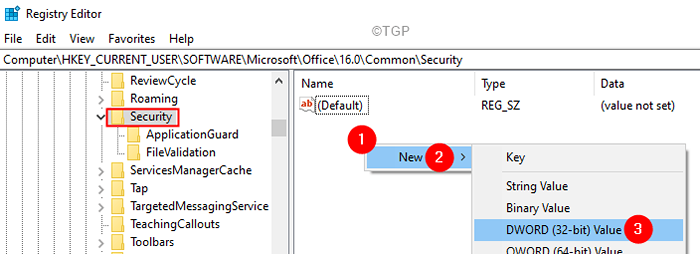
Schritt 9: Erstellen Sie den neu erstellten Schlüssel als Deaktivieren hyperlinkWarning

Schritt 10: Doppelklicken Sie auf Deaktivieren hyperlinkWarning Um seinen Wert zu ändern.
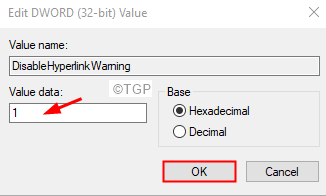
Schritt 11: Starten Sie Ihr System neu.
Fix 4: MS Office aktualisieren
Schritt 1: Öffnen Sie einen Antrag auf MS -Büro.
Schritt 2: Klicken Sie auf Datei In den oberen Menüoptionen
Schritt 3: Wählen Sie im Fenster "Erscheinen" die aus Bürokonto von der linken Seite.
Schritt 4: Klicken Sie auf Aktualisieren Sie Optionen.
Schritt 5: Wählen Sie Jetzt aktualisieren Aus der Dropdown.
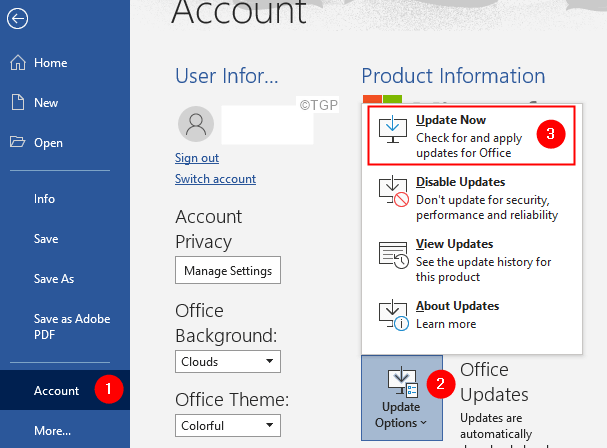
Schritt 6: Lehnen Sie sich zurück und warten Sie, bis die Updates im System installiert sind.
Fix 5: Rollen Sie die MS Office -Installation zurück
Schritt 1: Schließen Sie alle MS Office -Bewerbungen.
Schritt 2: Öffnen Sie das Dialog mit dem Ausführen mit Verwendung Win+r
Schritt 3: Geben Sie CMD ein und halten Sie die Schlüssel halten Strg+Shift+Eingabetaste. Dies öffnet die Eingabeaufforderung mit Administratorrechten.
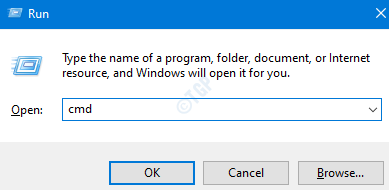
Schritt 4: Wenn Sie ein UAC -Fenster sehen, klicken Sie auf Ja.
Schritt 5: Kopieren Sie in der Eingabeaufforderung, die sich öffnet, den folgenden Befehl und drücken Sie die Eingabetaste.
"C: \ Programme \ Common Dateien \ Microsoft Shared \ ClickTorun \ offec2rclient.exe " /aktualisieren Benutzer forceAppshutdown = true updatetoversion = 16.0.14026.20308
Schritt 6: Sobald Sie den Befehl erfolgreich ausgeführt haben.
Schritt 7: Öffnen Sie das Bürokontofenster. (Siehe Schritte 1-3 von Fix 3)
Schritt 8: Klicken Sie auf Aktualisieren Sie Optionen.
Schritt 9: Wählen Sie Updates deaktivieren.
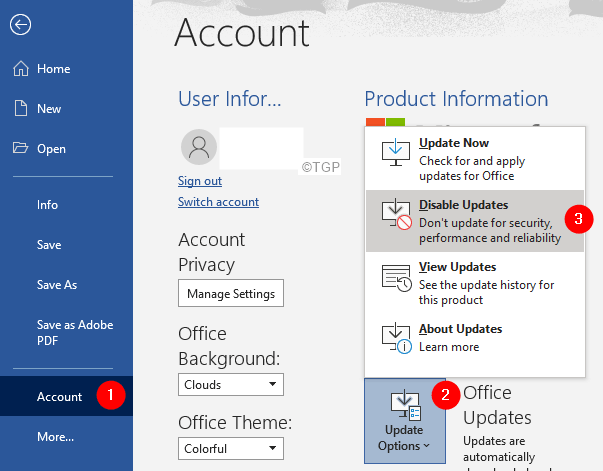
Das ist alles
Wir hoffen, dieser Artikel war informativ. Danke fürs Lesen.
Bitte kommentieren Sie uns und teilen Sie uns die Fix mit, die geholfen hat.
- « Behebung ist, dass mit dem Fehlercode 30045-29 schief gelaufen ist
- Beheben Sie Fehler 0x81000036, während Sie Windows 11/10 Backup durchführen »

